rabizao@gmail.com
Python, Flask, ReactJS, DevOps, Cloud, web development
Deploy automático do GitHub para qualquer servidor
Neste tutorial irei demonstrar uma maneira simples de implementar integração contínua nos seus projetos do GitHub para quaisquer servidores (tanto em clouds - AWS, Google, Azure, etc como servidores próprios ou VPS).
Existem diversas maneiras de se fazer isso e a que utilizaremos aqui consiste em permitir que o GitHub realize uma conexão SSH com o servidor em que sua aplicação está hospedada e execute um script dentro do seu servidor que realiza o deploy.
No GitHub
Na página do seu repositório no GitHub clique em Settings e depois em Secrets. Você será direcionado para uma página que é utilizada para armazenar informações sensíveis do seu repositório, como senhas de acesso. Isso é uma precaução de segurança importante pois não queremos que ninguém tenha acesso as nossas senhas. Desta forma, nem mesmo os colaboradores de um repositório privado terão acesso a elas. Essas informações serão utilizadas posteriormente em nosso script.
Para a implementação contínua funcionar, precisaremos fornecer as credenciais para o acesso SSH que são: endereço do servidor remoto (HOST), nome de usuário (USERNAME), senha (PASSWORD) e porta (PORT). Para adicionar uma nova informação clique em New repository secret. Vale lembrar que a porta de acesso padrão para SSH é a 22, então caso não tenha feito nenhuma mudança em seu servidor, deverá utilizar PORT=22.
Suas secrets deverão ficar da seguinte forma:
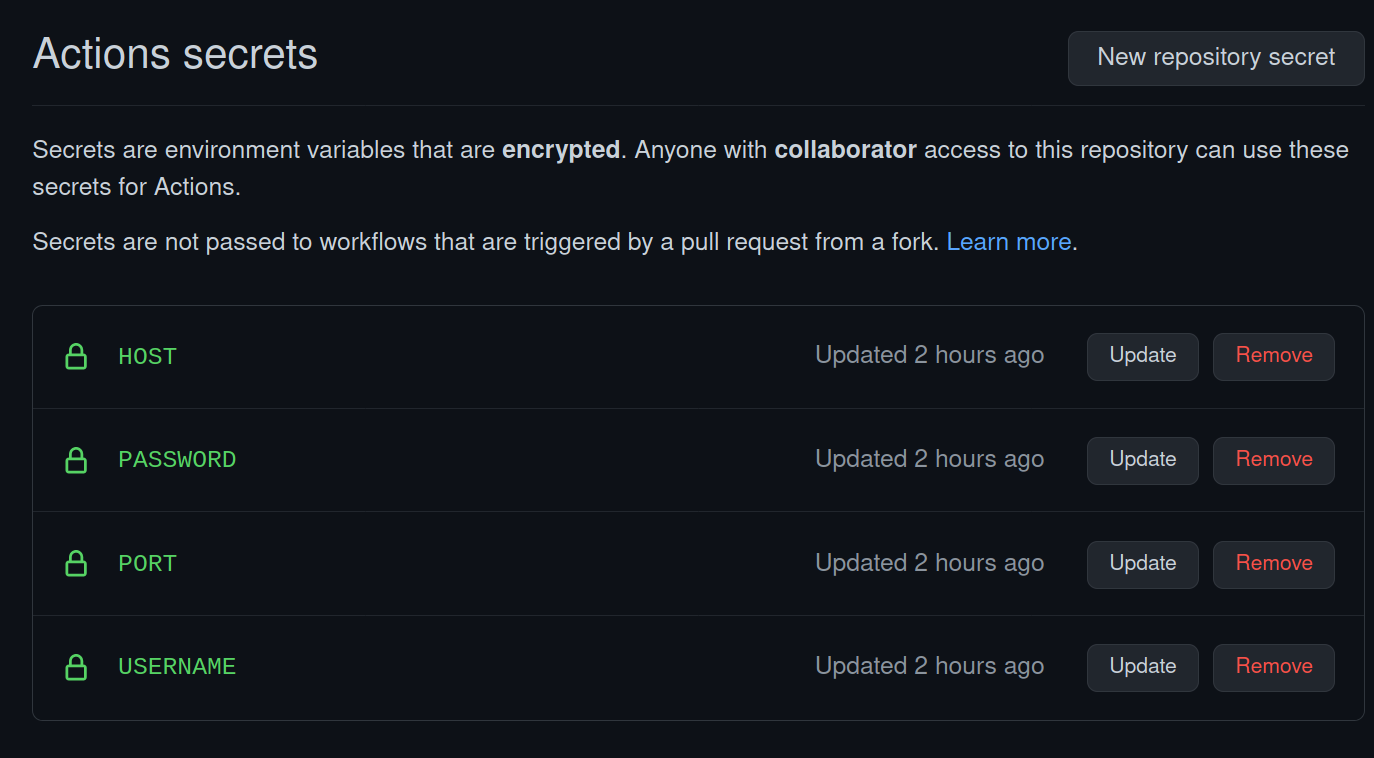
Ainda no seu repositório no GitHub clique em Actions e depois em New workflow. Na página seguinte clique em set up a workflow yourself para criarmos um workflow sem nenhum template específico.
Você será redirecionado para uma página que irá criar um novo arquivo em seu repositório na pasta .github/workflows. O nome do arquivo é indiferente e iremos escolher ci.yml. O conteúdo do arquivo será o seguinte:
name: deploy
on: [push]
jobs:
build:
name: Build
runs-on: ubuntu-latest
steps:
- name: executing remote ssh commands using password
uses: appleboy/ssh-action@master
with:
host: ${{ secrets.HOST }}
username: ${{ secrets.USERNAME }}
password: ${{ secrets.PASSWORD }}
port: ${{ secrets.PORT }}
script: ./deploy.sh
Na primeira linha, na entrada name podemos atribuir um nome que irá identificar o workflow posteriormente, aqui escolhemos deploy. A entrada on recebe os eventos que deverão acionar o workflow e queremos que ele seja acionado quando um evento de push ocorrer no repositório. Na entrada jobs podemos designar uma ou mais ações que serão tomadas na execução do workflow. Aqui desejamos que o script seja disparado por um servidor ubuntu na ultima versão disponível (ubuntu-latest) e os passos (steps) desse evento são descritos abaixo. Novamente podemos atribuir um nome para o passo atual, que utiliza uma extensão que será responsável pela conexão SSH e execução do script (appleboy/ssh-action@master). Essa extensão terá acesso as credenciais definidas previamente (secrets) e irá executar o script deploy.sh que deverá estar presente no servidor que está servindo sua aplicação. Vale destacar que o script deverá estar localizado na pasta home do usuário que está realizando a conexão SSH, ou você deverá fornecer o caminho completo de execução do script deploy.sh.
No servidor
O conteúdo do arquivo deploy.sh depende do tipo de aplicação que você está servindo. Em meu caso, trata-se de uma API Flask com um frontend em ReactJS e meu deploy.sh é o seguinte
#!/bin/sh
folder="foldername"
echo "----Pulling from github----"
cd ~/"$folder" && git pull;
echo "----BACKEND----"
echo "----Requirements----"
cd ~/"$folder"/backend && ~/"$folder"/backend/venv/bin/pip install -r requirements.txt;
echo "----Migrating DB----"
cd ~/"$folder"/backend && ~/"$folder"/backend/venv/bin/flask db migrate;
echo "----Upgrading DB----"
cd ~/"$folder"/backend && ~/"$folder"/backend/venv/bin/flask db upgrade;
echo "----Restarting API"
sudo service apitest restart;
echo "----FRONTEND----"
echo "----Yarn Packages---"
cd ~/"$folder"/frontend && yarn install;
echo "----Yarn BUILD---"
cd ~/"$folder"/frontend && yarn build;
echo "----Restarting NGINX"
sudo service nginx restart;
Ou seja, no início defino a variável folder que é a localização da pasta que é a base da minha aplicação. Em seguida, navego até essa pasta e rodo o comando git pull para baixar as novas atualizações do repositório. Em seguida, rodo os comandos para instalar os requirements, migrar, atualizar a database e reiniciar o serviço responsável pela API que no meu caso chamei de apitest. Em seguida, realizo procedimentos semelhantes para aplicar as mudanças no frontend e reiniciar o serviço.
Vale destacar que o usuário que irá realizar o acesso SSH e disparar o script deve ter permissão para rodar os comandos sem ter que digitar qualquer senha ou confirmação, caso contrário o script ficará travado no GitHub e terá que ser interrompido manualmente. É possível fazer isso configurando chaves no GitHub que permitem operações específicas no repositório e adicionando entradas no arquivo sudoers do linux para controlar as permissões do usuário. Portanto, certifique-se que tudo está funcionando reproduzindo os passos acima manualmente.
Por fim, salve o arquivo deploy.sh e confirme o commit do workflow para seu repositório clicando em Start commit e depois em Commit new file.
Você poderá ver o progresso do deploy, assim como consultar o log clicando em Actions e depois em Build.
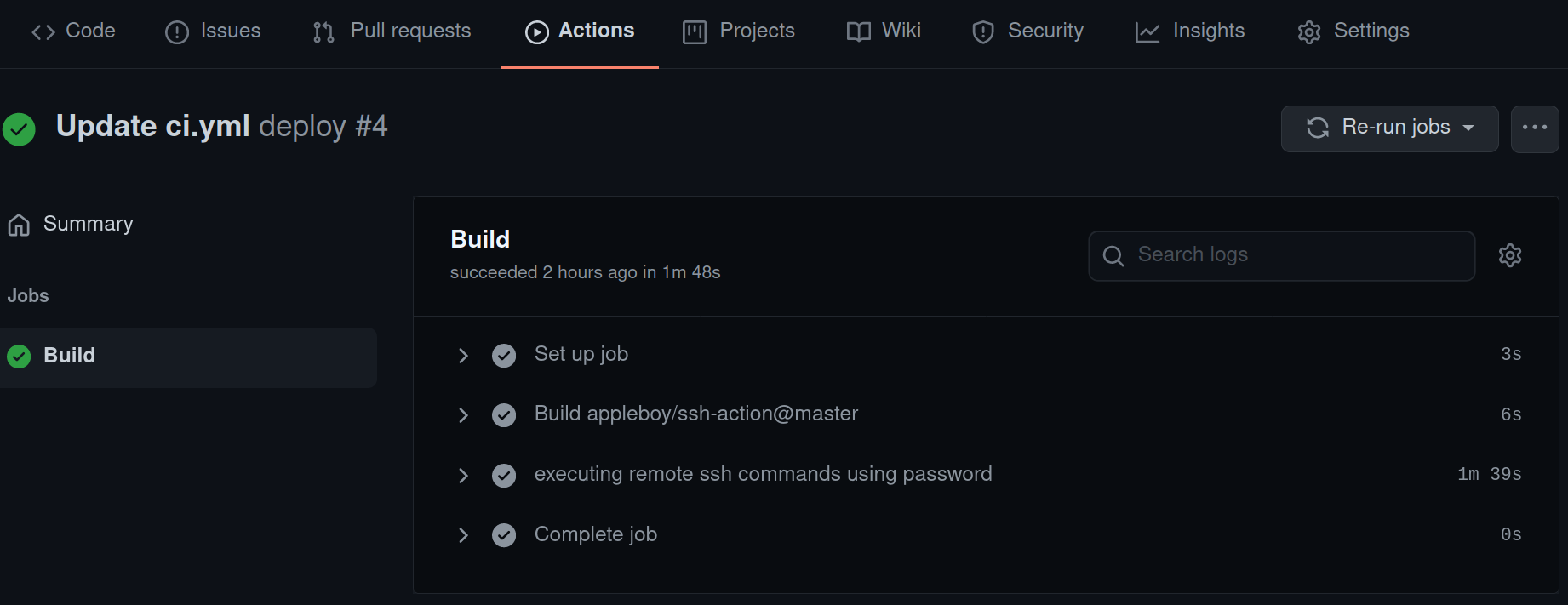
Por hoje é isso, pessoal! Abraços.